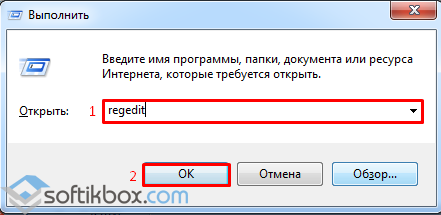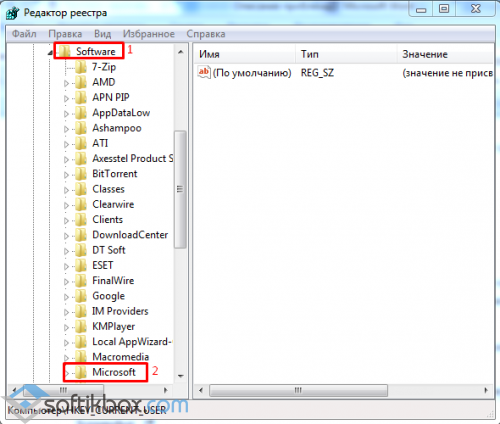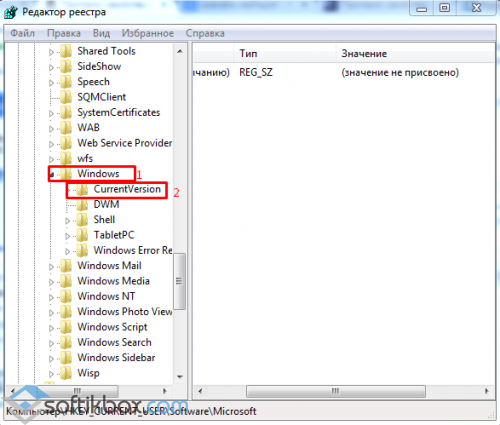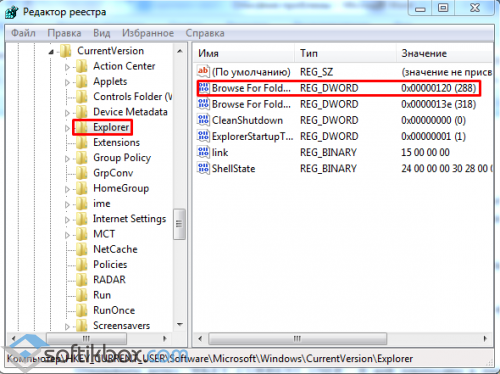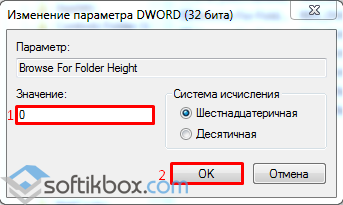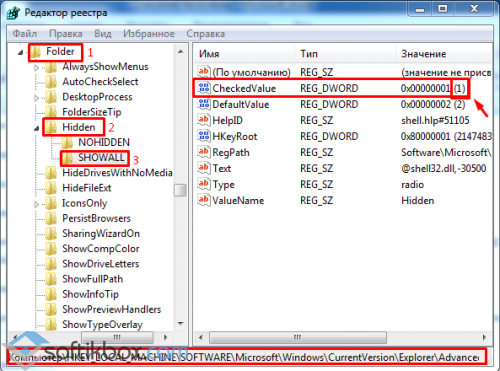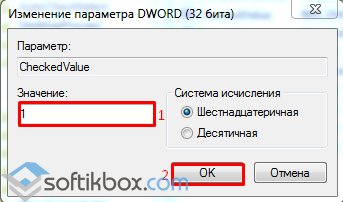Пропали «Свойства папки»
Описание проблемы
В разделе «Сервис» не отображаются «Свойства папки». Также эта функция исчезла из «Панели управления». Как исправить проблему?
Поражение системы вирусом под названием BackDoor.Generic или же другим трояном, который прописывает в ключах реестра свои значения.
В большинстве случаев, когда вирус поражает систему, он прописывает свое значение в реестре. Поэтому, чтобы вернуть функцию «Свойства папки» необходимо выполнить ряд несложных действий.
1.Скачиваем и запускаем лечащую утилиту Dr. Web. Сканируем компьютер на наличие вирусов и удаляем их.
2. Жмём «Пуск», «Выполнить» и вводим в командную строчку «regedit».
Открываем ветку «HKEY_CURRENT_USER». В ней переходим в папку»SOFTWARE», далее «Microsoft».
Здесь ищем «Windows». В ней открываем «Current Version»
Далее «Explorer» и кликаем на значение «NoBrowserOptions». Оно будет в формате dword. Необходимо, чтобы значение было 00000000.
В противном случае двойным кликом открываем параметр и ставим значение «0». Жмём «ОК», чтобы принять изменения.
Также необходимо проверить ключ по адресу «HKEY_LOCAL_MACHINE», » SOFTWARE», «Microsoft», «Windows», «Current Version», «Explorer», » Advanced», «Folder», «Hidden», «SHOWALL».
Нужно, чтобы значение «CheckedValue» было «1».
Если стоит «0», щелкаем по параметру и меняем число.
Перезагружаем компьютер, обновляем антивирусную программу или устанавливаем новую.
Источник
Что делать, если пропали «Параметры папок и поиска» в Windows
Здравствуйте. Честно скажу, Ubuntu мне очень понравилась и скоро установлю ее на компьютер отца, так как он дальше браузера и скайпа в компьютере не заходит:) Но вернемся к нашей любимой проблеме — Microsoft Windows. Если конкретно, то это исчезновение пункта «Изменение параметров папок и поиска» в проводнике и панели управления, к слову будет сказано, что это не совсем вина Била, а с большей долей вероятности является последствием действий какого-нибудь вредоносного гада на компьютере.
Поэтому первым делом очень рекомендую проверить систему каким-нибудь LiveCD от Dr.Web или Kaspreskiy. Так как посредством этой инструкции вы восстановите кнопку, но вредитель может снова ее убрать. Если вы уже проверили систему и готовы к восстановлению, то дальше действуем по инструкции. Кстати, я еще написал статью о восстановлении диспетчера задач.
Инструкция
- Открываем редактор реестра Windows, для этого нажимаем сочетание клавиш Win+R, вводим команду regedit и жмем ОК.
- Открываем следующие ветки в разделе настроек текущего пользователя:
В первой ищем параметр NoFolderOptions
Во второй — NoBrowserOptions
Если у них значение равно 1, значит это и есть наша проблема. Удаляем их или меняем значение на 0.
Некоторые вредители записывают значение в раздел настроек для всех пользователей, поэтому смотрим и в нем.
Если есть, то так же меняем значение на 0 или удаляем совсем. После внесения изменений может потребоваться перезапуск компьютера, если записи снова появились в реестре, то начинаем активно искать вредителя с помощью антивирусного ПО. Для облегчения вашей жизни предлагаю скачать файл, который создаст или изменит текущие параметры на значение 0.
На этом всё. Надеюсь эта статья оказалась вам полезной, нажмите одну из кнопок ниже, чтобы рассказать о ней друзьям. Также подпишитесь на обновления сайта, введя свой e-mail в поле справа или подписавшись на группу в Вконтакте.
Источник
Windows 10 не открываются свойства
После выполнения обновления до Windows 10 многие пользователи начали жаловаться на то, что диалог «Свойств» не открывается ни при каких условиях никаким образом. Перепробовав все возможные методы открыть «Свойства» в проводнике, пользователи начинают возвращаться к предыдущей используемой операционной системе, выполняя откат до Windows 7-8 или устанавливая одну из предшественниц заново. Но спешить делать это не стоит ни в коем случае, ведь проблема решается очень просто и несколькими способами.
Проблемы с проводником
Первое, что следует сделать, если в среде Windows 10 не открывается диалоговое окно «Свойства», — это перезапустить проводник. Возможно, произошел какой-либо свой в его работе.
- Запускаем «Диспетчер задач» посредством контекстного меню панели задач или комбинации «Ctrl+Shift+Esc».
- Кликаем по надписи: «Подробнее», чтобы переключить вид диспетчера с миниатюрного в расширенный.
- Во вкладке «Процессы» находим «Проводник», выделяем его и кликаем по клавише «Перезапустить».
Вследствие этого процесс будет завершен, а затем запущен опять, что, возможно, позволит избавиться от проблемы, связанной с невозможностью вызвать диалог «Свойства».
Но исправить проблему таким образом можно не во всех случаях, поэтому переходим к следующему методу, если ваш не входит в число исключений.
Обновление «десятки»
Неполадка может быть связана с несовершенством Windows 10. Также бывает, установка некоторых обновлений позволяет исправить известные недостатки ОС, но приводит к появлению новых. Если «Свойства» файлов и каталогов не открываются через контекстное меню или посредством «Alt+Enter», проблема касается недоработок кода операционной системы, и ее необходимо обновить. Возможно, Microsoft уже решили неполадку и выпустили отдельный апдейт или интегрировали его в более масштабный.
- Запускаем «Центр обновления» Виндовс 10, например, через поисковую строку или «Панель управления».
- Жмем по кнопке «Проверка наличия обновлений».
- При наличии апдейтов в обязательном порядке скачиваем и устанавливаем их.
Windows 10 выполнит все операции самостоятельно, если пользователь не будет вмешиваться в процесс.
Если нет – переходим к следующему методу решения проблемы.
Повреждены системные файлы
Способ исправления неполадки заключается в проверке системных файлов на целостность. Возможно, влияние какого-либо вируса или расположение в повреждённой области винчестера стало причиной утраты одной из функций операционной системы. Запускается проверка следующим образом.
- При помощи меню WinX вызываем командную строку с повышенными привилегиями.
- Вводим команду «sfc/scannow» и выполняем ее.
- Дожидаемся окончания процедуры сканирования и проверки контрольных сумм системных файлов.
- После завершения процесса перезагружаем компьютер.
Удаление программ, затрагивающих Проводник
Пользователь под ником Gladiaaator на одном из форумов оставил рекомендацию, которая помогла ему избавиться от проблемы, когда в Windows 10 невозможно открыть «Свойства» объектов файловой системы. Она заключается в удалении всех программ, которые тем или иным методом связаны с проводником операционной системы. Под этим подразумевается, в первую очередь, добавление в контекстное меню файлов/директорий своих пунктов.
Признанными виновниками проблемы являются программы Яндекс Диск и Adobe Bridge.
На самом деле их список намного шире, ведь проигрыватели, антивирусные программы, конвертеры, мессенджеры (тот же Скайп) вмешиваются в работу проводника Windows 10. Не найдя виновника после удаления двух вышеназванных приложений, ищите его в списке установленных на компьютере программ, учитывая влияние на проводник.
Удаляем Яндекс Диск
Если на компьютере установлено приложение Яндекс Диск, его необходимо обновить или удалить для исправления проблемы. В первом случае закрываем программу, скачиваем новую версию, устанавливаем и запускаем ее. После проверяем наличие проблемы с меню «Свойства». Если она не исчезла, выполняем следующие действия.
- Вызываем апплет панели управления под названием «Удаление программы».
- Находим в списке утилиту Яндекс Диск и выделяем ее.
- Кликаем по кнопке «Удалить», расположенной на панели инструментов или в контекстном меню приложения.
- Подтверждаем удаление, нажав «Да».
- Кликаем по кнопке «Эта программа деинсталлирована правильно» или закрываем окно.
- Указываем причину удаления или закрываем браузер.
- Перезагружаем Проводник Windows 10 через «Диспетчер задач», посредством выхода из системы или перезапуска компьютера.
- Проверяем, открываются ли «Свойства» какого-либо из элементов проводника.
Удаление Adobe Bridge
Для тех, кто не знает, программа устанавливается, в основном, с html-редактором Dreamweaver и представляет собой утилиту, отдаленно напоминающую Windows Explorer, но менее удобный, более глючный и несовершенный. Если программа не используется, что чаще всего и бывает, а висит в системе мертвым грузом, занимая дисковое пространство и используя оперативную память, есть смысл ее удалить. Лучшее онлайн казино пинап приветствует своих игроков заманчивыми бонусами. Особенно, когда существует большая вероятность того, что продукт препятствует открытию окна «Свойства» в «десятке».
- Вызываем компонент панели управления под названием «Удаление программ».
- Вызываем команду «Удалить», выделив строку с именем виновника проблемы «Adobe Bridge».
- Отмечаем флажком «Удалить установки» для стирания установочных файлов с жесткого диска и кликаем «Удалить».
- Дожидаемся окончания процедуры.
- Закрываем окно деинсталлятора и снова перезапускаем проводник или саму Windows 10.
Если обнаружили иного виновника проблемы, напишите об этом в комментариях. Этим поможете множеству пользователей, которые сталкиваются с подобной неполадкой в функционировании проводника Виндовс 10.
Источник